Cu Lightroom nu ai doar o funcție puternică de catalogare și dezvoltare pentru imaginile tale, ci și posibilitatea de a folosi metadate. Aceste metadate sunt esențiale atunci când vine vorba de organizarea și gestionarea eficientă a imaginilor tale. Dacă lucrezi regulat cu aceleași cuvinte cheie și categorii, poți economisi mult timp și îmbunătăți claritatea colecției tale. În acest ghid, îți voi arăta cum să încorporezi metadatele eficient în Lightroom folosind șabloane.
Cele mai importante concluzii
- Utilizarea metadatelor reduce semnificativ timpul necesar pentru organizarea imaginilor.
- Poti deja, la import, să atașezi imaginilor metadatele dorite.
- Prin crearea și utilizarea șabloanelor, procesul este optimizat.
Ghid pas cu pas
Pasa 1: Importul imaginilor tale
Începe prin a importa imaginile tale în Lightroom. Trebuie să selectezi dosarul în care se află imaginile tale. Acesta este primul pas pentru a aplica metadatele în timpul importului. Alege dosarul dorit și apasă pe butonul „Importare”.
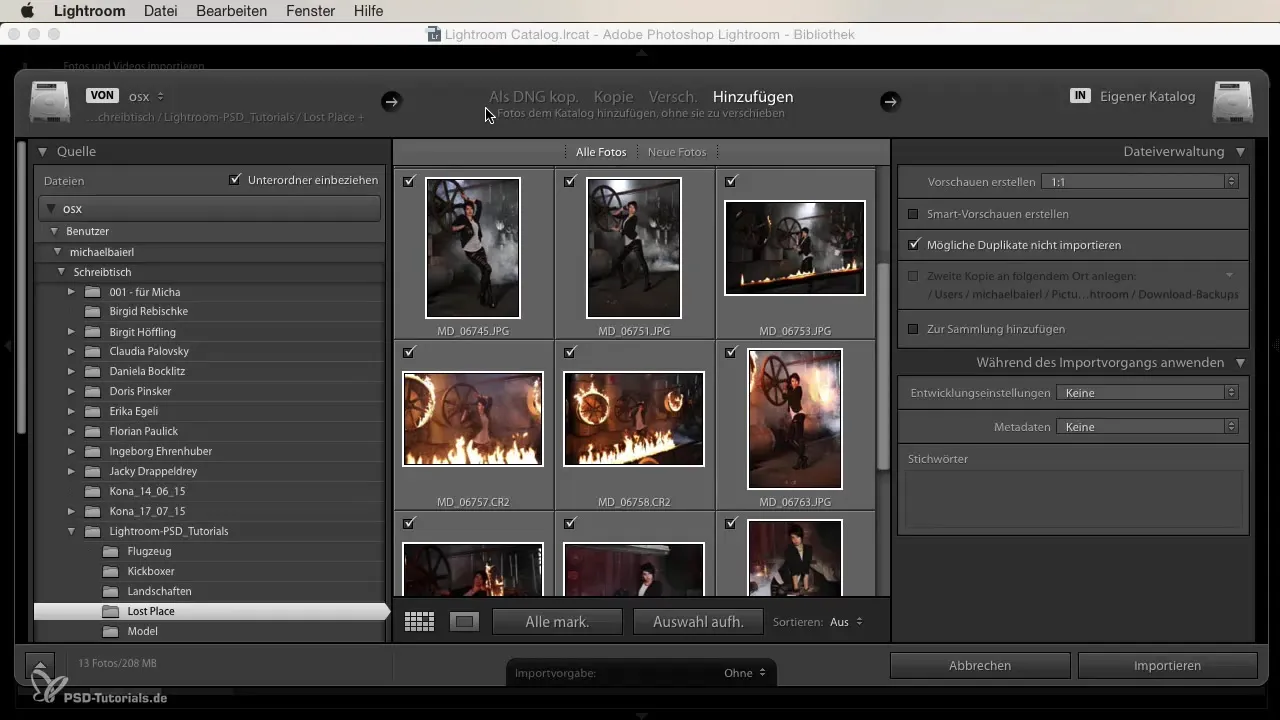
Pasa 2: Aplicarea metadatelor în timpul importului
În vizualizarea de import, pe partea dreaptă, vei vedea opțiunea de a ajusta „Setările de dezvoltare”. Între aceste opțiuni, găsești punctul „Metadate”. Valoarea implicită este de obicei setată pe „Nimic”. Aici poți selecta șabloanele deja existente sau poți crea un nou șablon.
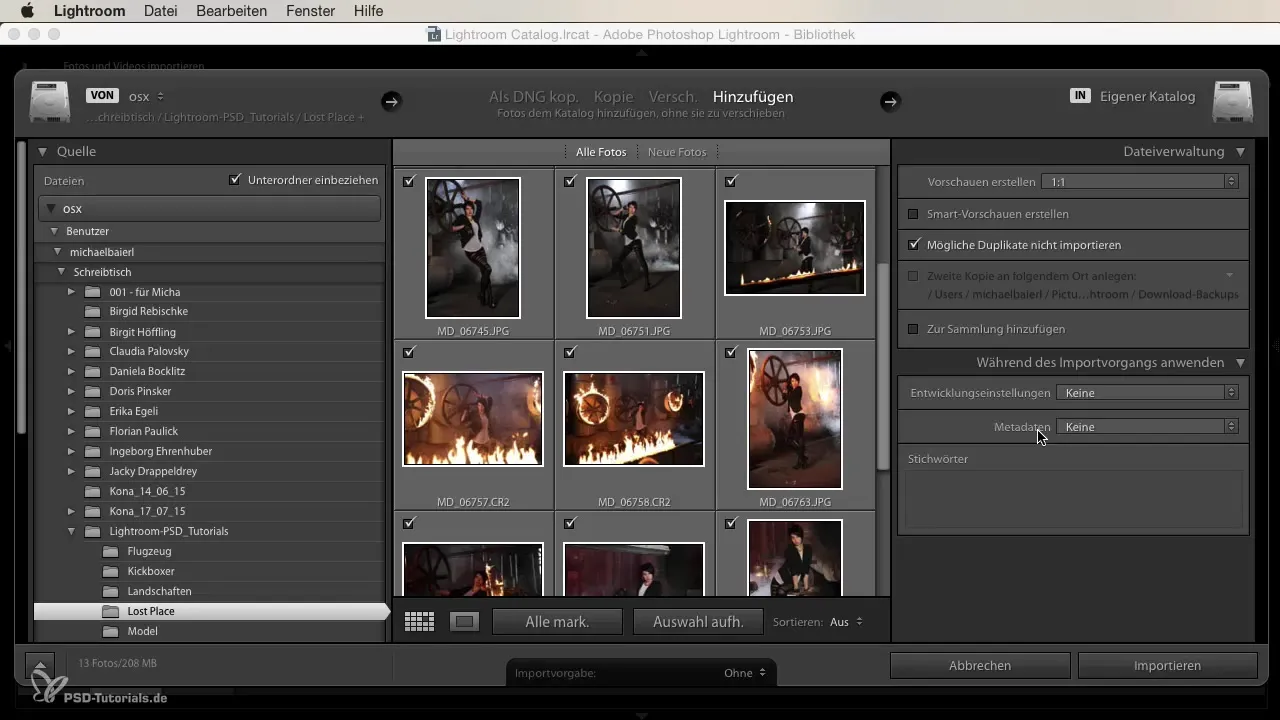
Pasa 3: Creează un nou șablon pentru metadate
Pentru a crea un nou șablon pentru metadate, apasă pe opțiunea de a adăuga un nou șablon. Se va deschide o fereastră nouă în care poți introduce informațiile esențiale pentru șablonul tău. Începe prin a denumi metadatele tale, de exemplu, „metadatele xomis pe peisaje”. Astfel nu vei uita pentru ce tip de imagini este destinat acest șablon.
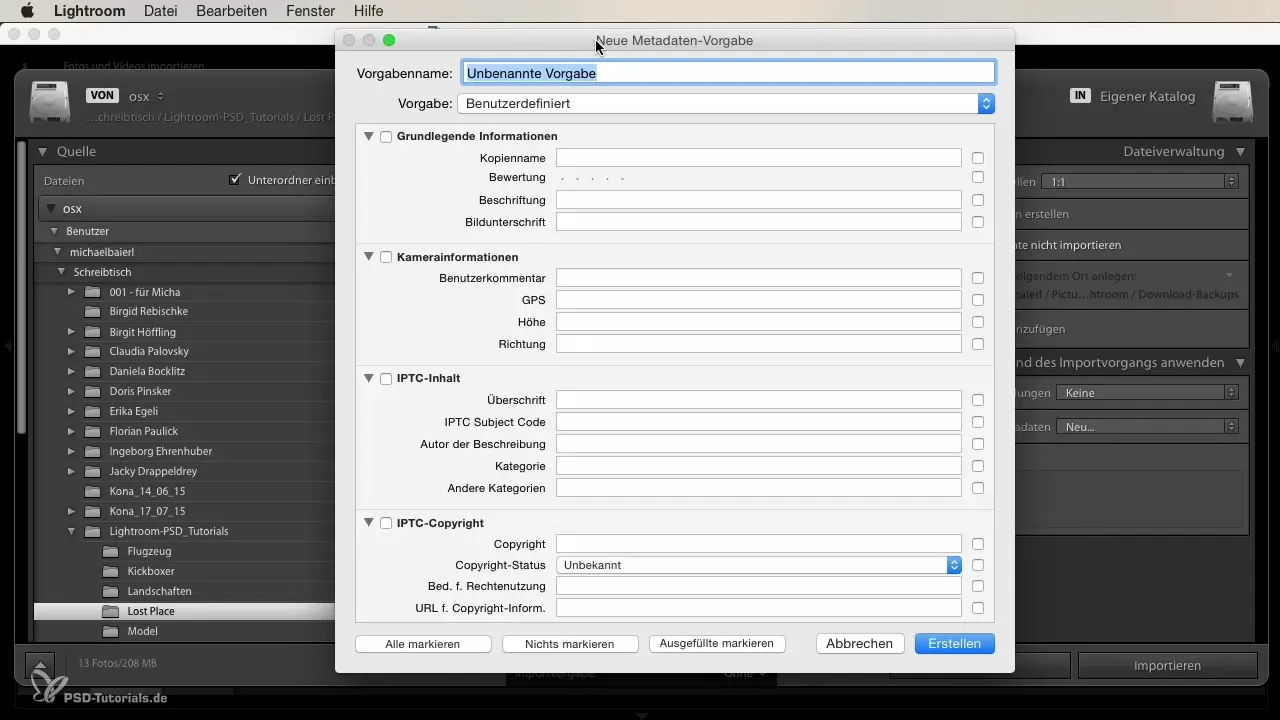
Pasa 4: Completează câmpurile de metadate
În pasul următor, poți completa diferite câmpuri de metadate. Ai posibilitatea de a oferi informații despre mișcările camerei, regizori, artiști și multe altele. Aceste domenii oferă opțiuni ample pentru a te asigura că toate informațiile necesare sunt înregistrate. Asigură-te că completezi cu atenție tot ce este important pentru organizația ta.
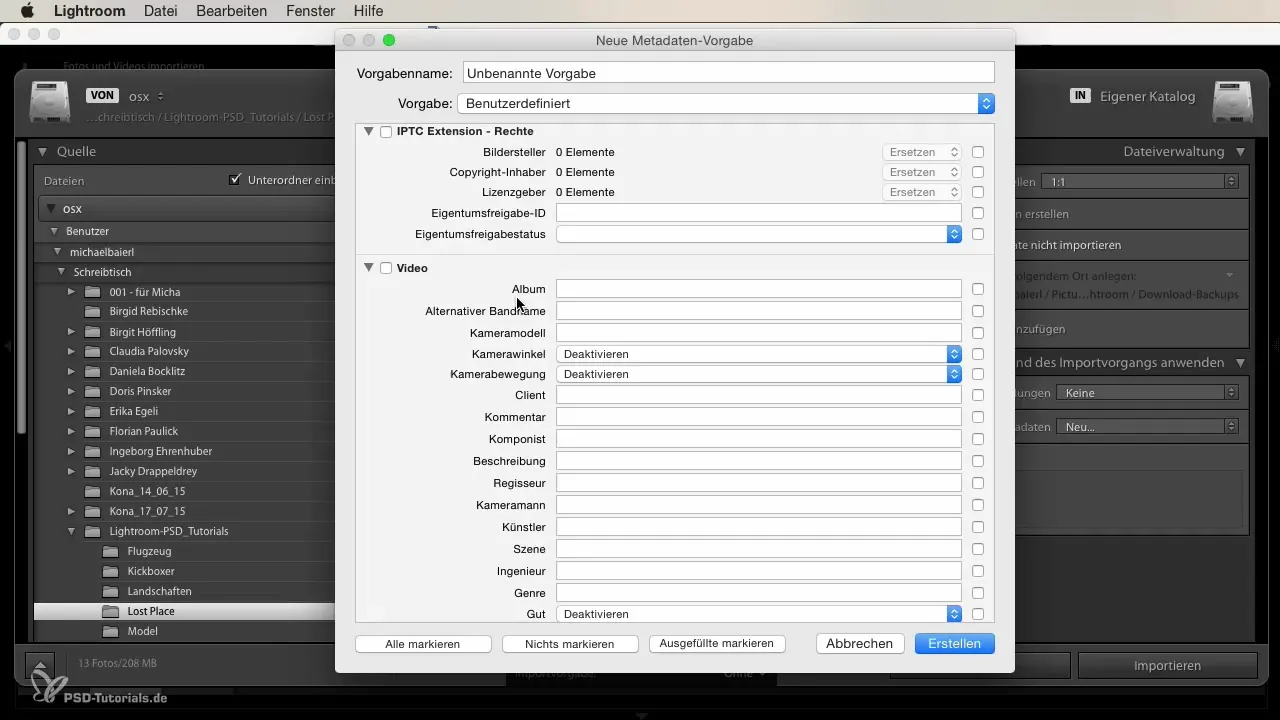
Pasa 5: Salvează și restaurare șabloane
Când ești mulțumit de completarea câmpurilor de metadate, poți salva setările ca un nou șablon. Dacă ai făcut o greșeală la crearea șablonului, există posibilitatea de a reveni la șabloanele implicite. Acest lucru poate fi deosebit de util dacă nu ești sigur sau dorești să anulezi modificările tale.
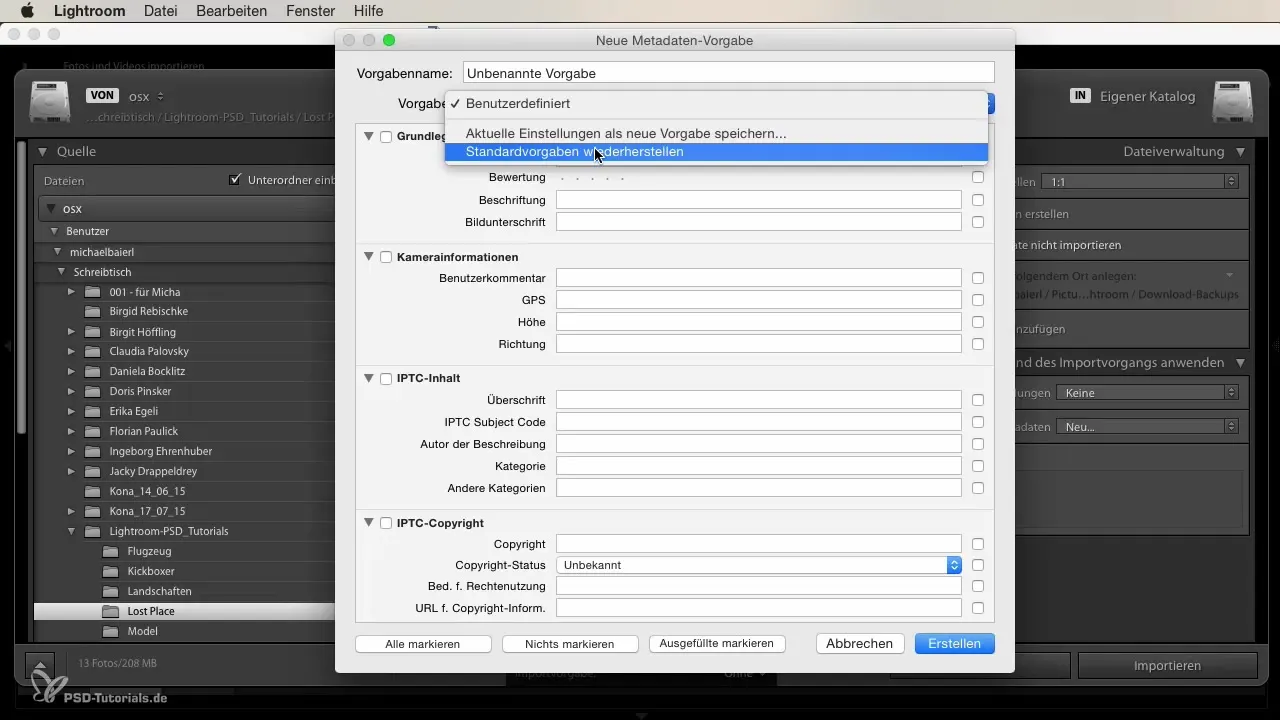
Pasa 6: Importează imaginile și adaugă metadate
După ce ai creat șablonul tău, poți acum să imporți imaginile. Selectează imaginile sau dosarele dorite și alege noul șablon din listă. Apoi, confirmă procesul de import. Acest lucru asigură că toate imaginile sunt etichetate automat cu metadatele stabilite.
Pasa 7: Organizează și sortează
Odată ce imaginile sunt etichetate cu metadate, poți profita de avantajele sortării eficiente. Utilizează diferitele categorii și cuvinte cheie pentru a găsi și gestiona ușor imaginile tale. Răsfoiește prin biblioteca ta și descoperă cât de repede poți găsi imaginile de care ai nevoie.
Rezumat
În acest ghid, ai învățat cum să gestionezi metadatele în Lightroom pentru a-ți optimiza fluxul de lucru. Ai aflat cum să adaugi metadate în timpul importului imaginilor, cum să creezi șabloane și de ce aceasta reprezintă o economie semnificativă de timp pentru organizarea imaginilor tale.
Întrebări frecvente
Cum import imaginile în Lightroom?Selectează dosarul cu imaginile tale și apasă pe „Importare”.
Pot adăuga metadate și după import?Da, poți adăuga metadate și manual după import.
Ce sunt șabloanele de metadate?Acestea sunt informații predefinite care sunt adăugate automat în timpul importului.
Pot edita un șablon de metadate?Da, poți edita șabloanele deja salvate sau adăuga altele noi.
Ce se întâmplă dacă fac o greșeală la crearea unui șablon?Poti reseta șabloanele la valorile implicite.


